説明機能仕様ダウンロード画像使い方
実行中のプロセスの調査と管理ができるシンプルなタスクマネージャー
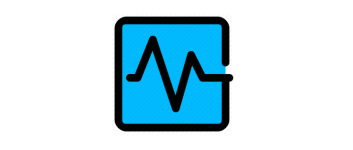
Windows のタスクマネージャー(ファイル名: taskmgr.exe)の代替として設計されたタスクマネージャーツール。実行中のプロセスの一覧を表示し、プロセスの停止や優先度の変更などを行うことができます。
Task Manager の概要
Task Manager は、Windows 用の無料のオープン ソースのタスク マネージャーです。
Task Manager の機能
Task Manager の主な機能です。
| 機能 | 概要 |
|---|---|
| メイン機能 | タスクマネージャー |
| 機能詳細 | ・実行中のプロセスの一覧を表示する ・プロセスを終了する ・新しいプロセスを実行する ・プロセスの優先度を変更する ・パフォーマンスを表示する |
シンプルなタスクマネージャーツール
Task Manager は、Windows のタスクマネージャー(ファイル名: taskmgr.exe)の代替として設計された、オープンソースで無料のタスクマネージャーツールです。
現在システム上で実行されているすべてのプロセスの一覧を表示し、選択したプロセスを停止したり、プロセスの優先度を変更したり、新しいプロセスを開始したりできます。
システムのパフォーマンスを表示できます
Task Manager では、見やすいように背景色を有効にしたりフォントを好みのフォントに変更できるカスタマイズオプションが用意されています。
メニューから「Performance:パフォーマンス」を選択すると、現在の CPU 使用率、メモリ使用量、ディスクの読み取り/書き込み速度、ネットワークのスループットを表示することができます。
実行中のプロセスの調査と管理ができるシンプルなタスクマネージャー
Task Manager は、実行中のプロセスについて調べたり、実行中の不要なプロセスを停止したりできる、Windows 標準のタスクマネージャーの代わりとして使用できる便利なタスクマネージャーです。
機能
- タスクマネージャー
- 実行中のプロセスの一覧を表示する
- プロセスを終了する
- プロセスの優先度を変更する
- 新しいプロセスを実行する
- パフォーマンスを表示する
使い方
インストール
1.インストール方法
- セットアップウィザードが開始します。[Next]をクリックします。
- ライセンスが表示されます。「I accept the terms in the License Agreement」を選択して[Next]をクリックします。
- インストールの準備ができました。[Install]をクリックしてインストールを開始します。
- インストールが完了しました。[Finish]をクリックしてセットアップウィザードを閉じます。
基本的な使い方
1. 基本的な使い方
- アプリを起動すると、実行中のプロセスの一覧が表示されます。
- 右クリックメニューから、選択したプロセスを操作できます。
・Run New Process:新しいプロセスを実行する
・End Process:選択したプロセスを停止/終了する
・Set Priority:プロセスの優先度を変更する
・Performance:システムのパフォーマンスを表示する
・End Process:選択したプロセスを停止/終了する
・Set Priority:プロセスの優先度を変更する
・Performance:システムのパフォーマンスを表示する
2.メニュー
- 「File」メニュー
・Exit:Task Manager を終了する
- 「View」メニュー
・Enable Color-Changing:行の背景色を有効にする
・Change Font:フォントを変更する
・Change Font:フォントを変更する
- 「Window」メニュー
・Maximize:最大化する
・Minimize:最小化する
・Close:閉じる
・Minimize:最小化する
・Close:閉じる
- 「Process」メニュー
・Run New Process:新しいプロセスを実行する
・End Process:選択したプロセスを停止/終了する
・End Process:選択したプロセスを停止/終了する
- 「Tool」メニュー
・Performance:パフォーマンスを表示する

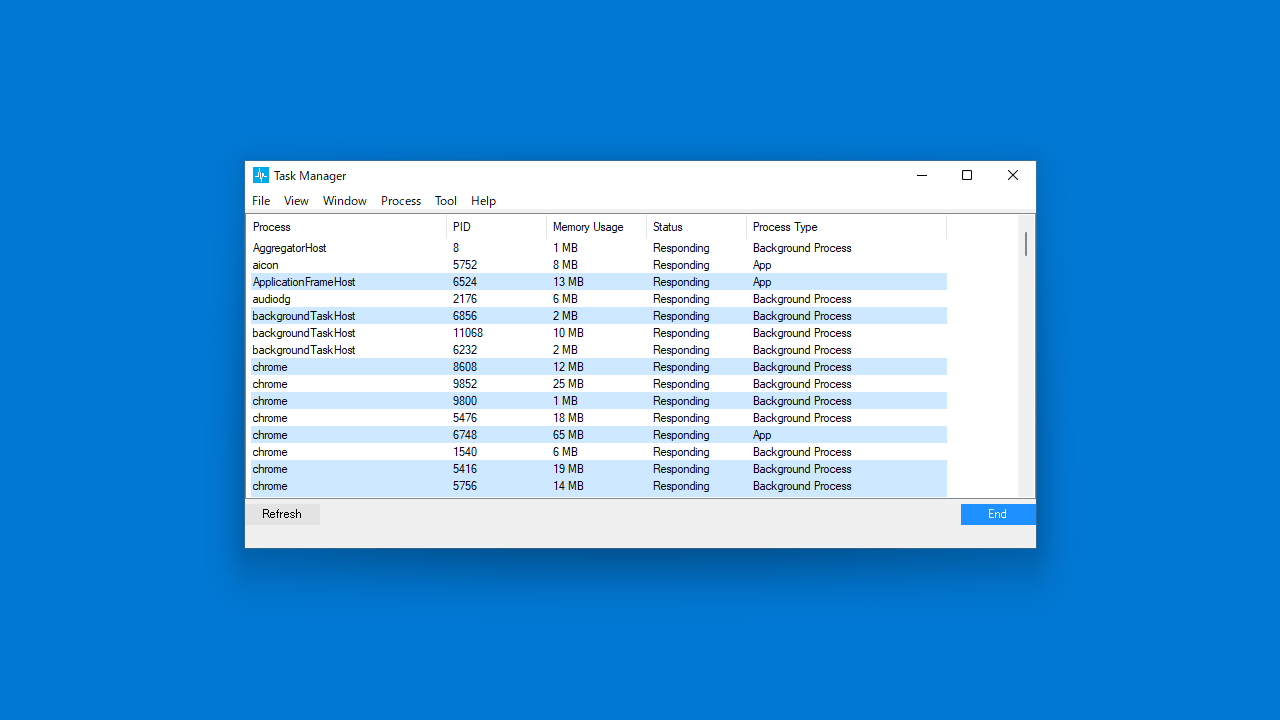
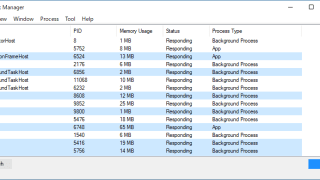
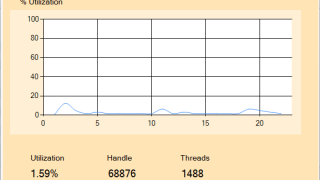
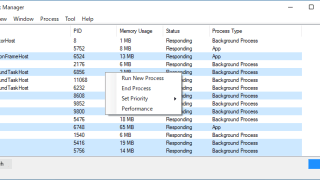
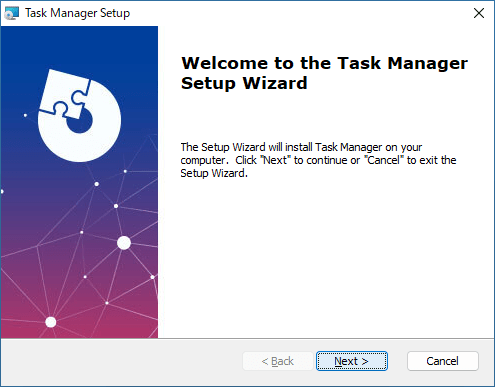
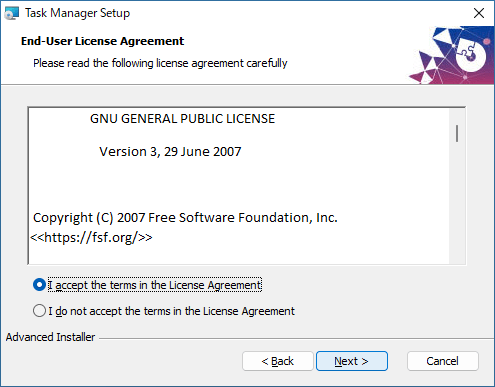
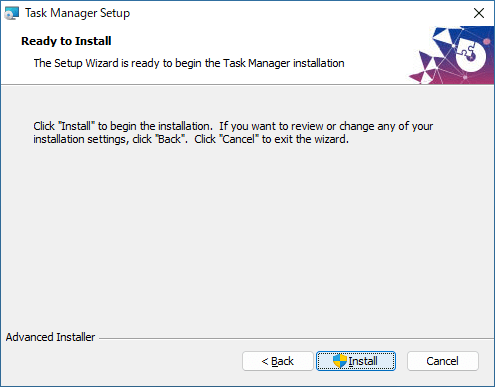

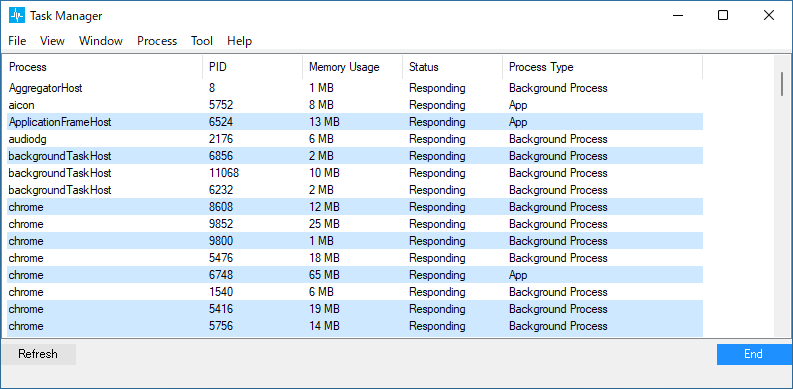

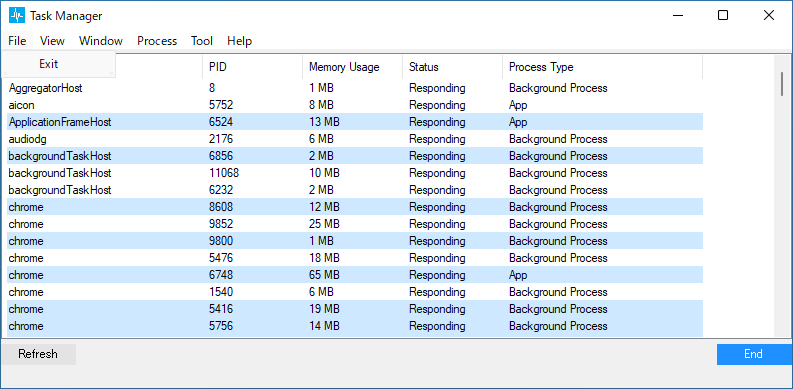
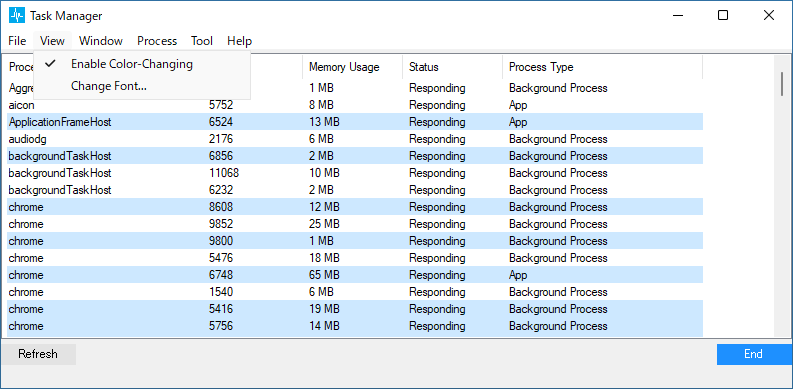
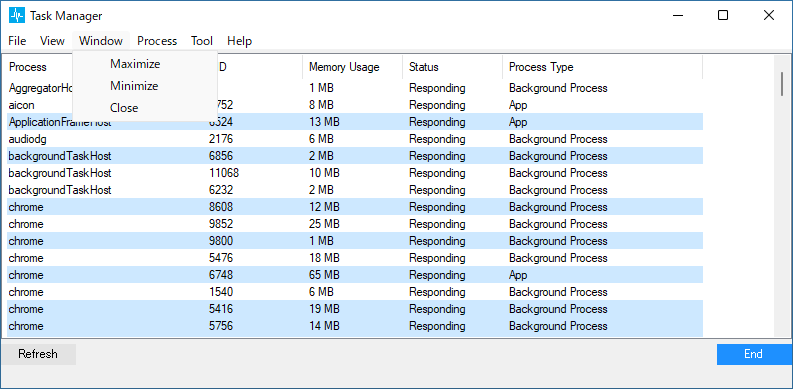
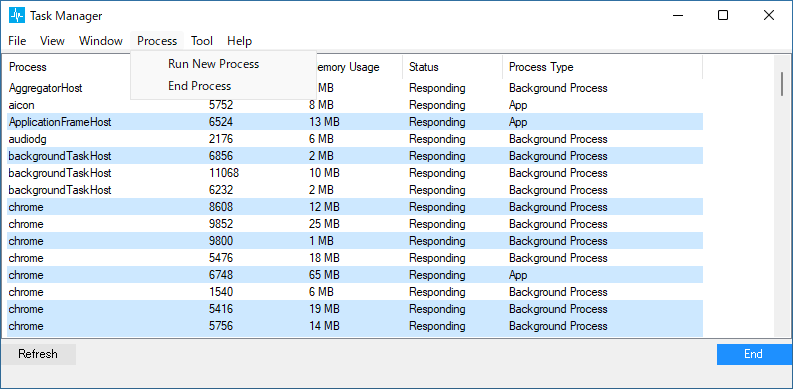

Task Manager は、どなたでも無料で使用できます。